Historia. Unifaun Online
|
|
|
- Aapo Karvonen
- 9 vuotta sitten
- Katselukertoja:
Transkriptio
1 Historia Unifaun Online
2 2 Sisältö 1 Lähetykset Etsi lähetyksiä Hakutuloksen esittelytapa Tulosta Vie Hakusuosikki... 5
3 3 1 Lähetykset Unifaun Onlinen lähetyshistoriassa näkyy kaikki yrityksenne tulostamat lähetykset viimeisen puolen vuoden ajalta. 1.1 Etsi lähetyksiä Paina Historia > Lähetykset. Valitse mitä hakuarvoja haluatte käyttää klikkaamalla hakuarvoa. Yleistä esim. kollinumero, rahtikirjanumero, tilausnumero tai viite jne. Osoite esim. nimi, osoite, pikahakuarvo, postinumero, paikka jne. Päivämäärä voit hakea lähetyksiä tietyllä ajanjaksolla. Valitse ensin päivämäärätyyppi: lähetys pvm, status pvm tai tulostus pvm. Voit käyttää pikakuvakkeita: Tänään, Eilen, Edellinen viikko, Viikko, Kuukausi tai syöttämällä Mistä ja Mihin päivämäärä muodossa: päivä. kuukausi. vuosi tunti: minuutti (esim :20) Palvelut voit etsiä pelkästään tietyn rahdinkuljettajan palveluita ja lisäpalveluita. Paina Ctrl-näppäintä, jos haluatte valita useamman rahdinkuljettajan. Status voit hakea lähetyksiä statuksien mukaan, esim. Matkalla, Toimitettu jne. Esimerkki 1 Tällä esimerkillä luomme lähetysraportin kaikista lähetyksistä, jotka on tehty helmikuussa Itella Economy -palvelulla. Käytämme hakuarvoja Päivämäärä ja Palvelut. Syötä päivämäärä. Valitaan kuljetuspalvelu, eli tässä tapauksessa Itella Economy. Lopuksi valitaan esittelytapa, joko Haku tai Raportti. Lisäksi voidaan valita sopiva raporttimalli ja lajittelujärjestys. Tämän jälkeen painakaa ja.
4 4 Esimerkki 2 Haluamme löytää lähetyksen, joka on lähetetty tietylle vastaanottajalle helmikuussa. Käytämme hakuarvoja Osoite ja Päivämäärä. Emme tiedä vastaanottajan koko nimeä, joten alasvetovalikosta valitsemme kohdat Nimi ja Sisältää. Päivämääräksi valitaan 1. ja 28. helmikuuta. Tämä haku tulee näyttämään kaikki lähetykset, jotka on tehty helmikuussa 2013 yritykselle, jonka nimessä on sana firma. 1.2 Hakutuloksen esittelytapa On olemassa kaksi tapaa esitellä hakutulokset: Haku ja Raportti. Haku Voit tulostaa hakutuloksen paperille, viedä Exceliin tai ainoastaan katsoa yksittäisen lähetyksen tietoja. Voit myös valita miten hakutulos näytetään, esim. kolli- tai lähetystieto edellä, sarakkeiden määrä (tiivistetty, standardi tai yksityiskohtainen) sekä lajittelujärjestys (laskeva ja nouseva). Raportti Voit tulostaa tai viedä Exceliin valmiin raportin. Alasvetovalikosta löytyy erityyppisiä valmiita raporttipohjia. Syötä hakuarvo ja valitse sopivat hakukriteerit, joita haluat käyttää. Tämän jälkeen paina hakuruudun alapuolelle. ja hakutulos ilmestyy Voit katsoa lähetystietoja painamalla merkkiä oikean lähetyksen kohdalla. Silloin aukeaa lähetyksen yleissilmäys. Painamalla kollinumeron vieressä olevaa merkkiä, pääset rahdinkuljettajan avoimeen seurantapalveluun. Paina, jos haluat päästä takaisin hakutulokseen. -painikkeella voit perua lähetyksen. -painikkeen avulla voit kopioida lähetystiedot ja tulostaa uuden lähetyksen. HUOM! Tulostuu uusi lähetys, jolla on omat kolli- ja lähetysnumerot.
5 5 1.3 Tulosta Tee haku ja paina. Tulostyö tulostuu samalle tulostimelle, mihin rahtikirjat tulostuu. 1.4 Vie Tee haku ja paina. Kyseinen haku voidaan viedä joko teksti- tai Excel-tiedostona. Tallentaaksesi tiedot suoraan valitse "Tallenna kohde..". Tämä toiminto vaatii Unifaun Online Plus tilin. 1.5 Hakusuosikki Unifaun Onlineen voidaan luoda hakusuosikkeja, jos yrityksenne käyttää jotakin tiettyä hakua päivittäin tai viikoittain. Hakusuosikki on valmis hakupohja, joka nopeuttaa lähetysten etsintää ja raporttien laatimista. Lisätietoa löytyy Unifaun Onlinen ohjesivulta, kohdasta hakusuosikki.
Historia. Posti SmartShip
 Historia Posti SmartShip 2016-05-31 2 Sisältö 1 Lähetykset... 3 1.1 Etsi lähetyksiä... 3 1.2 Hakutuloksen esittelytapa... 5 1.3 Tulosta ja Tulosta PDF... 5 1.4 Vie... 5 1.5 Hakusuosikit... 5 3 1 Lähetykset
Historia Posti SmartShip 2016-05-31 2 Sisältö 1 Lähetykset... 3 1.1 Etsi lähetyksiä... 3 1.2 Hakutuloksen esittelytapa... 5 1.3 Tulosta ja Tulosta PDF... 5 1.4 Vie... 5 1.5 Hakusuosikit... 5 3 1 Lähetykset
Luo lähetys UNIFAUN
 Luo lähetys UNIFAUN WWW.UNIFAUN.COM 8. ELOKUUTA 2016 Sisällysluettelo 1 Luo lähetys... 3 1.1 Osoitteet ja kuljetuspalvelu... 3 1.2 Lähetyksen tiedot ja lisäpalvelut... 4 1.3 Tulostus... 6 LUO LÄHETYS 2
Luo lähetys UNIFAUN WWW.UNIFAUN.COM 8. ELOKUUTA 2016 Sisällysluettelo 1 Luo lähetys... 3 1.1 Osoitteet ja kuljetuspalvelu... 3 1.2 Lähetyksen tiedot ja lisäpalvelut... 4 1.3 Tulostus... 6 LUO LÄHETYS 2
Lähettäjä ja vastaanottaja
 Lähettäjä ja vastaanottaja Unifaun Online 18.3.2013 Lähettäjä Unifaun Onlineen voi tallentaa useamman lähettäjän. Jokaiselle lähettäjälle voidaan lisätä omat asiakasnumerot eri rahdinkuljettajille. Kaikki
Lähettäjä ja vastaanottaja Unifaun Online 18.3.2013 Lähettäjä Unifaun Onlineen voi tallentaa useamman lähettäjän. Jokaiselle lähettäjälle voidaan lisätä omat asiakasnumerot eri rahdinkuljettajille. Kaikki
Lähettäjä ja vastaanottaja
 Lähettäjä ja vastaanottaja Posti SmartShip 18.3.2013 Lähettäjä Posti SmartShipiin voi tallentaa useita lähettäjiä. Jokaiselle lähettäjälle on kiinnitettävä Postin asiakasnumero(t). Kaikki lähettäjään tallennettu
Lähettäjä ja vastaanottaja Posti SmartShip 18.3.2013 Lähettäjä Posti SmartShipiin voi tallentaa useita lähettäjiä. Jokaiselle lähettäjälle on kiinnitettävä Postin asiakasnumero(t). Kaikki lähettäjään tallennettu
Lähettäjä ja vastaanottaja
 Lähettäjä ja vastaanottaja UNIFAUN WWW.UNIFAUN.COM 6. HEINÄKUUTA 2016 Sisällysluettelo 1 Lähettäjä... 3 1.1 Uusi Lähettäjä (ja vastaanottaja)... 3 1.2 Etsi tallennettuja lähettäjiä... 4 1.3 Näytä ja kopioi
Lähettäjä ja vastaanottaja UNIFAUN WWW.UNIFAUN.COM 6. HEINÄKUUTA 2016 Sisällysluettelo 1 Lähettäjä... 3 1.1 Uusi Lähettäjä (ja vastaanottaja)... 3 1.2 Etsi tallennettuja lähettäjiä... 4 1.3 Näytä ja kopioi
Unifaun Online - johdanto
 Unifaun Online - johdanto Tervetuloa Unifaun Online käyttäjäksi! Unifaun Online on Internetin välityksellä toimiva palvelu, jonka avulla voidaan tulostaa kaikki yrityksen rahtiasiakirjat ja välittää kuljetuskumppaneille
Unifaun Online - johdanto Tervetuloa Unifaun Online käyttäjäksi! Unifaun Online on Internetin välityksellä toimiva palvelu, jonka avulla voidaan tulostaa kaikki yrityksen rahtiasiakirjat ja välittää kuljetuskumppaneille
Tulostussuosikit. Unifaun Online
 Tulostussuosikit Unifaun Online 2011-11-24 2 Sisältö 1 Unifaun Online ja Tulostussuosikit... 3 1.1 Valintojen suodattaminen... 3 1.2 Uusi tulostussuosikki... 4 1.3 Tulostussuosikin käyttö... 8 3 1 Unifaun
Tulostussuosikit Unifaun Online 2011-11-24 2 Sisältö 1 Unifaun Online ja Tulostussuosikit... 3 1.1 Valintojen suodattaminen... 3 1.2 Uusi tulostussuosikki... 4 1.3 Tulostussuosikin käyttö... 8 3 1 Unifaun
Unifaun Online tutuksi
 Unifaun Online tutuksi UNIFAUN WWW.UNIFAUN.COM 6. HEINÄKUUTA 2016 Sisällysluettelo 1 Unifaun Online tutuksi... 3 2 Tulostaminen... 4 3 Useita lähettäjiä ja vastaanottajia... 4 4 Luo lähetys... 5 5 Lähetyshistoria...
Unifaun Online tutuksi UNIFAUN WWW.UNIFAUN.COM 6. HEINÄKUUTA 2016 Sisällysluettelo 1 Unifaun Online tutuksi... 3 2 Tulostaminen... 4 3 Useita lähettäjiä ja vastaanottajia... 4 4 Luo lähetys... 5 5 Lähetyshistoria...
Tulostussuosikit UNIFAUN
 Tulostussuosikit UNIFAUN WWW.UNIFAUN.COM 7. HEINÄKUUTA 2016 Sisällysluettelo 1 Tulostussuosikit... 3 1.1 Valintojen suodattaminen... 3 1.2 Uusi Tulostussuosikki... 3 1.3 Lähettäjä... 4 1.4 Vastaanottaja...
Tulostussuosikit UNIFAUN WWW.UNIFAUN.COM 7. HEINÄKUUTA 2016 Sisällysluettelo 1 Tulostussuosikit... 3 1.1 Valintojen suodattaminen... 3 1.2 Uusi Tulostussuosikki... 3 1.3 Lähettäjä... 4 1.4 Vastaanottaja...
mytnt-käyttäjän pikaopas mytnt Quick Guide mytnt Helppoa, nopeaa ja vaivatonta suomeksi
 mytnt-käyttäjän pikaopas mytnt Quick Guide mytnt Helppoa, nopeaa ja vaivatonta suomeksi Rekisteröidy mytnt-palveluun ja kirjaudu sisään Aloita mytnt:n käyttö näin. 1. Mene osoitteeseen www.tnt.fi. 2. Kirjaudu
mytnt-käyttäjän pikaopas mytnt Quick Guide mytnt Helppoa, nopeaa ja vaivatonta suomeksi Rekisteröidy mytnt-palveluun ja kirjaudu sisään Aloita mytnt:n käyttö näin. 1. Mene osoitteeseen www.tnt.fi. 2. Kirjaudu
Tuoterekisteri/Nimiketason tuki
 Tuoterekisteri/Nimiketason tuki UNIFAUN WWW.UNIFAUN.COM DEN 13 JULI 2017 Sisältö 1 Tuoterekisteri... 4 2 Luo tuoterekisteri... 4 2.1 Tulostussuosikki ja tuoterekisteri... 4 2.2 Tuotetiedot sähköpostiennakkoilmoituksessa...
Tuoterekisteri/Nimiketason tuki UNIFAUN WWW.UNIFAUN.COM DEN 13 JULI 2017 Sisältö 1 Tuoterekisteri... 4 2 Luo tuoterekisteri... 4 2.1 Tulostussuosikki ja tuoterekisteri... 4 2.2 Tuotetiedot sähköpostiennakkoilmoituksessa...
KÄYTTÄJÄN OPAS ONLINE SHIPPING -OHJELMAAN
 KÄYTTÄJÄN OPAS ONLINE SHIPPING -OHJELMAAN onlineshipping.dhl.com MISSÄ LIIKUTKIN, ONLINE SHIPPING ON KÄYTÖSSÄSI. DHL Online Shipping on erinomainen apu niin kiireisille yrittäjille kuin toimistopäälliköillekin.
KÄYTTÄJÄN OPAS ONLINE SHIPPING -OHJELMAAN onlineshipping.dhl.com MISSÄ LIIKUTKIN, ONLINE SHIPPING ON KÄYTÖSSÄSI. DHL Online Shipping on erinomainen apu niin kiireisille yrittäjille kuin toimistopäälliköillekin.
ExpressShipper Quick Guide
 ExpressShipper-käyttäjän pikaopas ExpressShipper Quick Guide Aloita lähetyksen teko 1. Aloita lähetyksen tekeminen klikkaamalla Tee lähetys -linkkiä. Täytä osoite- ja palvelutiedot 1. Valitse lähettäjä.
ExpressShipper-käyttäjän pikaopas ExpressShipper Quick Guide Aloita lähetyksen teko 1. Aloita lähetyksen tekeminen klikkaamalla Tee lähetys -linkkiä. Täytä osoite- ja palvelutiedot 1. Valitse lähettäjä.
RAHDIN TILAAMINEN SMARTSHIP-TILAUSKANAVASSA
 1 (12) RAHDIN TILAAMINEN SMARTSHIP-TILAUSKANAVASSA Kirjaudu iin Valitse Lähetysasiakirjat Valitse Luo lähetys Valitse/Täytä Posti Smartshipissä lähettäjä- ja vastaanottajatiedot Jos olet tuonut asiakasrekisterin
1 (12) RAHDIN TILAAMINEN SMARTSHIP-TILAUSKANAVASSA Kirjaudu iin Valitse Lähetysasiakirjat Valitse Luo lähetys Valitse/Täytä Posti Smartshipissä lähettäjä- ja vastaanottajatiedot Jos olet tuonut asiakasrekisterin
Hae sopivin kuljetustapa
 Hae sopivin kuljetustapa Syötä etusivulla sijaitsevaan MISTÄ LÄHETÄT -kenttään postinumero tai kadunnimi, josta lähetyksen lähetät, esim. 00880 Helsinki. Valitse oikea vaihtoehto alle avautuvasta valikosta.
Hae sopivin kuljetustapa Syötä etusivulla sijaitsevaan MISTÄ LÄHETÄT -kenttään postinumero tai kadunnimi, josta lähetyksen lähetät, esim. 00880 Helsinki. Valitse oikea vaihtoehto alle avautuvasta valikosta.
Hakusuosikit UNIFAUN
 Hakusuosikit UNIFAUN WWW.UNIFAUN.COM 8. ELOKUUTA 2016 Sisällysluettelo 1 Hakusuosikit... 3 1.1 Käsitteitä... 3 1.2 Symboleita ja painikkeita... 4 1.3 Luo Hakusuosikki... 4 1.3.1 Päivämäärä... 5 1.4 Jaa
Hakusuosikit UNIFAUN WWW.UNIFAUN.COM 8. ELOKUUTA 2016 Sisällysluettelo 1 Hakusuosikit... 3 1.1 Käsitteitä... 3 1.2 Symboleita ja painikkeita... 4 1.3 Luo Hakusuosikki... 4 1.3.1 Päivämäärä... 5 1.4 Jaa
mytnt-käyttäjän pikaopas mytnt Quick Guide mytnt Helppoa, nopeaa ja vaivatonta suomeksi TNT Curve Positive orange/g
 mytnt-käyttäjän pikaopas mytnt Quick Guide mytnt Helppoa, nopeaa ja vaivatonta suomeksi TNT Curve Positive orange/g TNT Curve Positive orange/g 2. Sisäänkirjautuminen 3. Aloita lähetyksen teko 4. Täytä
mytnt-käyttäjän pikaopas mytnt Quick Guide mytnt Helppoa, nopeaa ja vaivatonta suomeksi TNT Curve Positive orange/g TNT Curve Positive orange/g 2. Sisäänkirjautuminen 3. Aloita lähetyksen teko 4. Täytä
Johdanto. Unifaun Online UNIFAUN
 Johdanto Unifaun Online UNIFAUN WWW.UNIFAUN.COM 3. ELOKUUTA 2016 Sisällysluettelo 1 Unifaun Online käyttöliittymän johdanto... 3 1.1 Perustietoa... 3 1.2 Tiedon hakeminen... 4 1.3 Tietojen syöttäminen...
Johdanto Unifaun Online UNIFAUN WWW.UNIFAUN.COM 3. ELOKUUTA 2016 Sisällysluettelo 1 Unifaun Online käyttöliittymän johdanto... 3 1.1 Perustietoa... 3 1.2 Tiedon hakeminen... 4 1.3 Tietojen syöttäminen...
Aloita kuljetuksen tilaaminen Unifaun Online-kuljetushallintajärjestelmän avulla.
 Aloita kuljetuksen tilaaminen Unifaun Online-kuljetushallintajärjestelmän avulla. Sisältö Lähetykset Tee lähetys: Luo uusi lähetys............ Lähetä tilaus: Tänne tallennetut lähetykset saapuvat odottamaan
Aloita kuljetuksen tilaaminen Unifaun Online-kuljetushallintajärjestelmän avulla. Sisältö Lähetykset Tee lähetys: Luo uusi lähetys............ Lähetä tilaus: Tänne tallennetut lähetykset saapuvat odottamaan
Uusi raporttityökalu emolehmätarkkailuun Petri Saarinen
 Uusi raporttityökalu emolehmätarkkailuun 19.2.2015 Petri Saarinen Yleistä Emolehmätarkkailuun kuuluville WinPihvi käyttäjille avataan 28.2. tehtävän indeksilaskennan jälkeen uusi raportti Web-ympäristöön.
Uusi raporttityökalu emolehmätarkkailuun 19.2.2015 Petri Saarinen Yleistä Emolehmätarkkailuun kuuluville WinPihvi käyttäjille avataan 28.2. tehtävän indeksilaskennan jälkeen uusi raportti Web-ympäristöön.
Ohjeet ALS Online-palvelun käyttöön PÄIVITETTY
 Ohjeet ALS Online-palvelun käyttöön PÄIVITETTY 15.11.2017 ALS Online-palveluun kirjautuminen Henkilökohtaiset ALS Online-tunnukset saat käyttöösi täyttämällä kotisivuiltamme löytyvän lomakkeen tai ottamalla
Ohjeet ALS Online-palvelun käyttöön PÄIVITETTY 15.11.2017 ALS Online-palveluun kirjautuminen Henkilökohtaiset ALS Online-tunnukset saat käyttöösi täyttämällä kotisivuiltamme löytyvän lomakkeen tai ottamalla
Tilaajan pikaopas. kotijakelu.onemed.fi
 Tilaajan pikaopas OneMed Kotijakelupalvelu on sähköinen tilausjärjestelmä, jonka avulla kunta/kaupunki hallinnoi kotiasiakkaiden hoitotarvikereseptejä. Kirjaudu palveluun: 1. Klikkaa Kirjaudu sisään -painiketta
Tilaajan pikaopas OneMed Kotijakelupalvelu on sähköinen tilausjärjestelmä, jonka avulla kunta/kaupunki hallinnoi kotiasiakkaiden hoitotarvikereseptejä. Kirjaudu palveluun: 1. Klikkaa Kirjaudu sisään -painiketta
3M Online Center sivuston käyttöopas
 3M Online Center sivuston käyttöopas 1 3M 2015. All Rights Reserved. 3M Online Center -sivuston käyttöopas Tuotteiden tilaaminen...3 1. Tilaa nyt...4 2. Pikatilaus...5 3. Lataa tilaustiedosto...6 4. Ostoslistat
3M Online Center sivuston käyttöopas 1 3M 2015. All Rights Reserved. 3M Online Center -sivuston käyttöopas Tuotteiden tilaaminen...3 1. Tilaa nyt...4 2. Pikatilaus...5 3. Lataa tilaustiedosto...6 4. Ostoslistat
Octo käyttöohje 1. Sisältö
 Octo käyttöohje 1 Sisältö Sisältö...1 Sisäänkirjautuminen...2 Etusivu...2 Uimarihaku...3 Uimariryhmät...4 Seurahaku...4 Kilpailutilastot...5 Ilmoittautuminen kilpailuun...6 Kilpailuun ilmoittautuminen...7
Octo käyttöohje 1 Sisältö Sisältö...1 Sisäänkirjautuminen...2 Etusivu...2 Uimarihaku...3 Uimariryhmät...4 Seurahaku...4 Kilpailutilastot...5 Ilmoittautuminen kilpailuun...6 Kilpailuun ilmoittautuminen...7
Tervetuloa HK Shop:in käyttäjäksi!
 Tervetuloa HK Shop:in käyttäjäksi! HK Shop on HKSCAN FINLANDin reaaliaikainen tilausjärjestelmä, missä voit mm. tutkia tuotetietoja ja -valikoimaa, tehdä tilauksia, saada tilaushetken tuotesaatavuustiedon
Tervetuloa HK Shop:in käyttäjäksi! HK Shop on HKSCAN FINLANDin reaaliaikainen tilausjärjestelmä, missä voit mm. tutkia tuotetietoja ja -valikoimaa, tehdä tilauksia, saada tilaushetken tuotesaatavuustiedon
Ennakkoavisointi sähköpostitse
 Ennakkoavisointi sähköpostitse Unifaun Online UNIFAUN WWW.UNIFAUN.COM 6. HUHTIKUUTA 2016 Sisällysluettelo 1 Ennakkoavisointi sähköpostitse... 3 1.1 Luo lähetys... 3 1.2 Tulostussuosikki olemassa oleva
Ennakkoavisointi sähköpostitse Unifaun Online UNIFAUN WWW.UNIFAUN.COM 6. HUHTIKUUTA 2016 Sisällysluettelo 1 Ennakkoavisointi sähköpostitse... 3 1.1 Luo lähetys... 3 1.2 Tulostussuosikki olemassa oleva
F10-Lavalaput Versio 1.1. F10-Lavalaput ohjelmiston käyttöohjeet. 1 Yleistä. 2 Ohjelmiston pikaohje. 3 Ohjelmiston laajempi ohje
 F10-Lavalaput ohjelmiston käyttöohjeet 1 Yleistä 2 Ohjelmiston pikaohje 3 Ohjelmiston laajempi ohje 3.1 Ohjelmiston käynnistäminen 3.2 Kirjautuminen palveluun 3.3 Tuotteen valinta ja muiden tietojen syöttö
F10-Lavalaput ohjelmiston käyttöohjeet 1 Yleistä 2 Ohjelmiston pikaohje 3 Ohjelmiston laajempi ohje 3.1 Ohjelmiston käynnistäminen 3.2 Kirjautuminen palveluun 3.3 Tuotteen valinta ja muiden tietojen syöttö
Visma Fivaldi -käsikirja Lähetysseuranta
 Visma Fivaldi -käsikirja Lähetysseuranta 2 Sisällys 1 Yleistä... 3 2 Käyttöönotto: Lähetystyyppien perustaminen... 4 2.1 Itella kirjepalvelut... 5 2.2 Itella pakettipalvelut... 15 2.3 Matkahuolto (nykyinen
Visma Fivaldi -käsikirja Lähetysseuranta 2 Sisällys 1 Yleistä... 3 2 Käyttöönotto: Lähetystyyppien perustaminen... 4 2.1 Itella kirjepalvelut... 5 2.2 Itella pakettipalvelut... 15 2.3 Matkahuolto (nykyinen
Tilauskanavan käyttöönotto ja ohjeet seurattavien kirjeiden lähettämiseen Posti SmartShip webinaari
 Tilauskanavan käyttöönotto ja ohjeet seurattavien kirjeiden lähettämiseen Posti SmartShip webinaari 1 Sisältö Posti SmartShip -tilauskanavan edut Kirjautuminen tilauskanavaan Kirjeen tilaaminen ja osoitekortin
Tilauskanavan käyttöönotto ja ohjeet seurattavien kirjeiden lähettämiseen Posti SmartShip webinaari 1 Sisältö Posti SmartShip -tilauskanavan edut Kirjautuminen tilauskanavaan Kirjeen tilaaminen ja osoitekortin
POSTI DASHBOARD ASIAKASMANUAALI
 POSTI DASHBOARD ASIAKASMANUAALI SISÄLTÖ 1. ETUSIVU... 3 1.1. NAVIGOINTIVALIKKO... 3 1.2. KIELIVALINTAPAINIKKEET... 3 1.3. UUTISET LYHYESTI... 4 1.4. ASIAKASPALVELUN CHAT... 4 1.5. MANUAALI... 4 1.6. PALUU
POSTI DASHBOARD ASIAKASMANUAALI SISÄLTÖ 1. ETUSIVU... 3 1.1. NAVIGOINTIVALIKKO... 3 1.2. KIELIVALINTAPAINIKKEET... 3 1.3. UUTISET LYHYESTI... 4 1.4. ASIAKASPALVELUN CHAT... 4 1.5. MANUAALI... 4 1.6. PALUU
Basware toimittajaportaali
 Basware toimittajaportaali Sisältö 3 Yleistä 4 Toimittajaportaalin edut 5-10 Rekisteröinti 11-22 Laskun teko 23 Lasku JIP 2 Yleistä Toimittajaportaali on Baswaren internetissä toimiva sovellus, jonka kautta
Basware toimittajaportaali Sisältö 3 Yleistä 4 Toimittajaportaalin edut 5-10 Rekisteröinti 11-22 Laskun teko 23 Lasku JIP 2 Yleistä Toimittajaportaali on Baswaren internetissä toimiva sovellus, jonka kautta
Museokartta 2015. Katselukäyttäjän ohje 8.6.2015, päivitetty 23.9.2015 Ohjeen sijainti: Intra/Ohjeet/Kulttuuriympäristö/Paikkatieto ohjeet
 Museokartta 2015 Katselukäyttäjän ohje 8.6.2015, päivitetty 23.9.2015 Ohjeen sijainti: Intra/Ohjeet/Kulttuuriympäristö/Paikkatieto ohjeet Kirjaudu Museoverkko tunnuksillasi linkistä http://museovirasto.maps.arcgis.com/apps/webappviewer/index.html?id=37851c99fc15421e9051a11b76e1c9ec
Museokartta 2015 Katselukäyttäjän ohje 8.6.2015, päivitetty 23.9.2015 Ohjeen sijainti: Intra/Ohjeet/Kulttuuriympäristö/Paikkatieto ohjeet Kirjaudu Museoverkko tunnuksillasi linkistä http://museovirasto.maps.arcgis.com/apps/webappviewer/index.html?id=37851c99fc15421e9051a11b76e1c9ec
10. ASIAKASHALLINTA CRM; Osoitetarrat, ryhmäsähköposti ja export
 10. ASIAKASHALLINTA CRM; Osoitetarrat, ryhmäsähköposti ja export 10.1. PERIAATE CRM asiakashallintajärjestelmästä voidaan tulostaa osoitetarrat, lähettää ryhmäsähköpostia sekä exportata (viedä) hakutuloksia
10. ASIAKASHALLINTA CRM; Osoitetarrat, ryhmäsähköposti ja export 10.1. PERIAATE CRM asiakashallintajärjestelmästä voidaan tulostaa osoitetarrat, lähettää ryhmäsähköpostia sekä exportata (viedä) hakutuloksia
TILITYKSET JA TILAUKSET
 TILITYKSET JA TILAUKSET SISÄÄNKIRJAUTUMINEN Siirtykää osoitteeseen verkkopalvelu.loomis.fi. Kirjautukaa sisään saamillanne tunnuksilla. Käyttäjätunnus on sähköpostiosoitteenne, salasanan olette saaneet
TILITYKSET JA TILAUKSET SISÄÄNKIRJAUTUMINEN Siirtykää osoitteeseen verkkopalvelu.loomis.fi. Kirjautukaa sisään saamillanne tunnuksilla. Käyttäjätunnus on sähköpostiosoitteenne, salasanan olette saaneet
STEP-BY-STEP -OHJE OPETTAJALLE
 STEP-BY-STEP -OHJE OPETTAJALLE 1. REKISTERÖITYMINEN: Aloita rekisteröityminen klikkaamalla alla olevaa painiketta Syötä tarvittavat tiedot. Vahvista, että olet lukenut ehdot läpi ja paina Send Saat aktivointiviestin
STEP-BY-STEP -OHJE OPETTAJALLE 1. REKISTERÖITYMINEN: Aloita rekisteröityminen klikkaamalla alla olevaa painiketta Syötä tarvittavat tiedot. Vahvista, että olet lukenut ehdot läpi ja paina Send Saat aktivointiviestin
Kaukoputken käyttöohje. Opastus ja tuki
 Kaukoputken käyttöohje http://kaukoputki.kaukokiito.fi Opastus ja tuki Sähköiset palvelut 010 510 1700 sahkoisetpalvelut@kaukokiito.fi Versio 2.0/11.3.2016/VV Rekisteröityminen Aloita rekisteröityminen
Kaukoputken käyttöohje http://kaukoputki.kaukokiito.fi Opastus ja tuki Sähköiset palvelut 010 510 1700 sahkoisetpalvelut@kaukokiito.fi Versio 2.0/11.3.2016/VV Rekisteröityminen Aloita rekisteröityminen
Collector for ArcGIS. Ohje /
 Collector for ArcGIS Ohje / 10.5.2019 2 (11) Sisältö 1. Collector for ArcGIS... 3 2. Kartan luominen ArcGIS Onlinessa... 3 2.1 Karttatason luominen... 3 2.2 Ominaisuustietotaulun kenttien määrittäminen...
Collector for ArcGIS Ohje / 10.5.2019 2 (11) Sisältö 1. Collector for ArcGIS... 3 2. Kartan luominen ArcGIS Onlinessa... 3 2.1 Karttatason luominen... 3 2.2 Ominaisuustietotaulun kenttien määrittäminen...
Käyttöohje webrekkaselvitys-tietojärjestelmä
 Käyttöohje webrekkaselvitys-tietojärjestelmä Kirjautumissivu: rekkaselvitys.helsinginsatama.fi Rekkaselvityksen webkäyttöliittymällä rekisteröityneet asiakkaat tekevät ilmoituksia itse verkossa suoraan
Käyttöohje webrekkaselvitys-tietojärjestelmä Kirjautumissivu: rekkaselvitys.helsinginsatama.fi Rekkaselvityksen webkäyttöliittymällä rekisteröityneet asiakkaat tekevät ilmoituksia itse verkossa suoraan
Raportit löytyvät klikkaamalla ylänavigaatiopalkista Raportit. Raportit-sivu aukeaa automaattisesti Normaalien raporttien listaukseen.
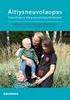 1.1 Raportit Ohjelmistossa on mahdollisuus tarkastella jo luotuja tai luoda uusia raportteja riippuen käyttäjän tarpeista. Ideana on, että käyttäjän tarvitsee osata mahdollisimman vähän monimutkaisia koodeja
1.1 Raportit Ohjelmistossa on mahdollisuus tarkastella jo luotuja tai luoda uusia raportteja riippuen käyttäjän tarpeista. Ideana on, että käyttäjän tarvitsee osata mahdollisimman vähän monimutkaisia koodeja
http://portal.exxonmobil.com Sähköinen tilaustenhallinta
 http://portal.exxonmobil.com Sähköinen tilaustenhallinta Käyttöohjeet Turvallinen kirjautuminen ExxonMobil-portaaliin Syötä käyttäjätunnuksesi: eu... Syötä salasanasi ************ Valitse login. Klikkaa
http://portal.exxonmobil.com Sähköinen tilaustenhallinta Käyttöohjeet Turvallinen kirjautuminen ExxonMobil-portaaliin Syötä käyttäjätunnuksesi: eu... Syötä salasanasi ************ Valitse login. Klikkaa
Toimittajaportaalin pikaohje
 1 Toimittajaportaalin pikaohje Toimittajaportaalin rekisteröityminen Toimittajaportaalin sisäänkirjautuminen Laskun luonti Liitteen lisääminen laskulle Asiakkaiden hallinta Uuden asiakkaan lisääminen Laskujen
1 Toimittajaportaalin pikaohje Toimittajaportaalin rekisteröityminen Toimittajaportaalin sisäänkirjautuminen Laskun luonti Liitteen lisääminen laskulle Asiakkaiden hallinta Uuden asiakkaan lisääminen Laskujen
Opus SMS tekstiviestipalvelu
 Opus SMS tekstiviestipalvelu Sivu 1 / 17 1. Yleistä toiminnosta Opus SMS tekstiviestipalvelun avulla voidaan Opus Dental potilashallintaohjelmasta Lähettää muistutuksia tekstiviestillä Lähettää tiedusteluita
Opus SMS tekstiviestipalvelu Sivu 1 / 17 1. Yleistä toiminnosta Opus SMS tekstiviestipalvelun avulla voidaan Opus Dental potilashallintaohjelmasta Lähettää muistutuksia tekstiviestillä Lähettää tiedusteluita
Hakusuosikit. Unifaun Online 2015-12-16
 Hakusuosikit Unifaun Online 2015-12-16 2 Sisältö 1 Hakusuosikit... 3 1.1 Käsitteitä... 3 1.2 Symboleita ja painikkeita... 3 1.3 Luo Hakusuosikki... 4 1.4 Hakusuosikin käyttö... 7 1.5 Poista hakusuosikki...
Hakusuosikit Unifaun Online 2015-12-16 2 Sisältö 1 Hakusuosikit... 3 1.1 Käsitteitä... 3 1.2 Symboleita ja painikkeita... 3 1.3 Luo Hakusuosikki... 4 1.4 Hakusuosikin käyttö... 7 1.5 Poista hakusuosikki...
Tervetuloa Service Logistics 24/7 -palveluiden käyttäjäksi
 Tervetuloa Service Logistics 24/7 -palveluiden käyttäjäksi Muistathan säilyttää käyttäjätunnuksesi ja salasanasi huolellisesti. Mikäli epäilet tietojesi joutuneen vääriin käsiin, ilmoita siitä viipymättä
Tervetuloa Service Logistics 24/7 -palveluiden käyttäjäksi Muistathan säilyttää käyttäjätunnuksesi ja salasanasi huolellisesti. Mikäli epäilet tietojesi joutuneen vääriin käsiin, ilmoita siitä viipymättä
Käyttöohje Palvelu löytyy osoitteesta joenmuksut.fi. Päivitetty
 Käyttöohje Palvelu löytyy osoitteesta joenmuksut.fi Päivitetty 29.7.2017 1 Sisältö 1. Uusi tunnus / Unohtuiko salasana Uusi tunnus / Unohtuiko salasana 3. Uusi tunnus / Unohtuiko salasana Vetumatunnistautuminen
Käyttöohje Palvelu löytyy osoitteesta joenmuksut.fi Päivitetty 29.7.2017 1 Sisältö 1. Uusi tunnus / Unohtuiko salasana Uusi tunnus / Unohtuiko salasana 3. Uusi tunnus / Unohtuiko salasana Vetumatunnistautuminen
Toimittajaportaalin pikaohje
 1 Toimittajaportaalin pikaohje Toimittajaportaalin rekisteröityminen Toimittajaportaalin sisäänkirjautuminen Laskun luonti Liitteen lisääminen laskulle Asiakkaiden hallinta Uuden asiakkaan lisääminen Laskujen
1 Toimittajaportaalin pikaohje Toimittajaportaalin rekisteröityminen Toimittajaportaalin sisäänkirjautuminen Laskun luonti Liitteen lisääminen laskulle Asiakkaiden hallinta Uuden asiakkaan lisääminen Laskujen
Opiskelijoiden HOPSit
 Opiskelijoiden HOPSit Ohje kommentoijalle ja hyväksyjälle 2.1.2014/pn Valitse kohta Opiskelijoiden HOPSit. Tarvittavat oikeudet: - kommentoija tarvitsee WebOodin Opiskelun ohjaaja oikeuden siihen organisaatioon,
Opiskelijoiden HOPSit Ohje kommentoijalle ja hyväksyjälle 2.1.2014/pn Valitse kohta Opiskelijoiden HOPSit. Tarvittavat oikeudet: - kommentoija tarvitsee WebOodin Opiskelun ohjaaja oikeuden siihen organisaatioon,
Oy Oticon Ab. Korvakappale.fi. Käyttöohje
 Oy Oticon Ab Korvakappale.fi Käyttöohje 15 1 Sisältö 2 Yleistä... 3 3 Käyttäjätilit ja kirjautuminen... 3 3.1 Käyttäjätilit... 3 3.2 Pääkäyttäjätilin tilaaminen... 4 3.3 Kirjautuminen... 5 4 Peruskäyttäjän
Oy Oticon Ab Korvakappale.fi Käyttöohje 15 1 Sisältö 2 Yleistä... 3 3 Käyttäjätilit ja kirjautuminen... 3 3.1 Käyttäjätilit... 3 3.2 Pääkäyttäjätilin tilaaminen... 4 3.3 Kirjautuminen... 5 4 Peruskäyttäjän
Toimittajaportaalin rekisteröityminen Toimittajaportaalin sisäänkirjautuminen Laskun luonti Liitteen lisääminen laskulle Asiakkaiden hallinta Uuden
 1 Toimittajaportaalin rekisteröityminen Toimittajaportaalin sisäänkirjautuminen Laskun luonti Liitteen lisääminen laskulle Asiakkaiden hallinta Uuden asiakkaan lisääminen Laskujen haku Salasanan vaihto
1 Toimittajaportaalin rekisteröityminen Toimittajaportaalin sisäänkirjautuminen Laskun luonti Liitteen lisääminen laskulle Asiakkaiden hallinta Uuden asiakkaan lisääminen Laskujen haku Salasanan vaihto
Näin lähetät paketin Posti SmartShipistä. 1 Julkinen - Public
 Näin lähetät paketin Posti SmartShipistä 1 Ohje paketin lähettämiseen SmartShipillä Posti SmartShipistä tulostat sekä kotimaan että ulkomaille menevien pakettien osoitekortit Lähettääksesi paketteja Postin
Näin lähetät paketin Posti SmartShipistä 1 Ohje paketin lähettämiseen SmartShipillä Posti SmartShipistä tulostat sekä kotimaan että ulkomaille menevien pakettien osoitekortit Lähettääksesi paketteja Postin
DL SOFTWARE Uumajankatu 2 Umeågatan FIN-65350 VAASA/VASA FINLAND +358-(0)207 701 701 Fax +358-(0)207 701 711 http://www.dlsoftware.
 15.11.2007 1 (10) HELPDESKIN KÄYTTÖ JA OHJELMIEN PÄIVITYS INTERNETISSÄ DL Helpdesk Online Asiakastukemme avuksi on rakennettu Helpdesk, joka löytyy osoitteesta helpdesk.dlsoftware.com Jokainen ylläpitoasiakas
15.11.2007 1 (10) HELPDESKIN KÄYTTÖ JA OHJELMIEN PÄIVITYS INTERNETISSÄ DL Helpdesk Online Asiakastukemme avuksi on rakennettu Helpdesk, joka löytyy osoitteesta helpdesk.dlsoftware.com Jokainen ylläpitoasiakas
Ryhmäkirjeen hyödyntäminen
 Ryhmäkirjeen hyödyntäminen hannele.rajaniemi@jyu.fi konkkola@cc.jyu.fi Sisältö Joukkokirje-toiminnon (Wordin ja Excelin yhteiskäytön) periaatteet Excel tietolähteenä tutuksi (valmis harjoitustiedosto)
Ryhmäkirjeen hyödyntäminen hannele.rajaniemi@jyu.fi konkkola@cc.jyu.fi Sisältö Joukkokirje-toiminnon (Wordin ja Excelin yhteiskäytön) periaatteet Excel tietolähteenä tutuksi (valmis harjoitustiedosto)
Brändätty ennakkoavisointi sähköpostitse
 Brändätty ennakkoavisointi sähköpostitse Unifaun Online UNIFAUN WWW.UNIFAUN.COM DEN 6 APRIL 2016 Sisällysluettelo 1 Brändätty ennakkoavisointi sähköpostitse... 4 1.1 Luo ennakkoavisointipohjia... 4 1.2
Brändätty ennakkoavisointi sähköpostitse Unifaun Online UNIFAUN WWW.UNIFAUN.COM DEN 6 APRIL 2016 Sisällysluettelo 1 Brändätty ennakkoavisointi sähköpostitse... 4 1.1 Luo ennakkoavisointipohjia... 4 1.2
ASIO Tilavarausohjelmisto / Peruskäytön ohje
 ASIO Tilavarausohjelmisto / Peruskäytön ohje Asio Tilavarausohjelmiston perustoimintojen esittely Sisällys 1. Johdanto 2. Käyttöoikeudet ja roolit 3. Toimintotasot 4. Kalenterityypit 5. Käyttötyypit 6.
ASIO Tilavarausohjelmisto / Peruskäytön ohje Asio Tilavarausohjelmiston perustoimintojen esittely Sisällys 1. Johdanto 2. Käyttöoikeudet ja roolit 3. Toimintotasot 4. Kalenterityypit 5. Käyttötyypit 6.
Sonera Viestintäpalvelu VIP VIP Laajennettu raportointi Ohje
 Sonera Viestintäpalvelu VIP VIP Laajennettu raportointi Ohje Sisällysluettelo VIP Laajennettu raportointi... 3 Luo raportti Laajennetun raportoinnin työkaluilla... 4 Avaa Laajennettu raportointi... 4 Valitse
Sonera Viestintäpalvelu VIP VIP Laajennettu raportointi Ohje Sisällysluettelo VIP Laajennettu raportointi... 3 Luo raportti Laajennetun raportoinnin työkaluilla... 4 Avaa Laajennettu raportointi... 4 Valitse
Opiskelijoiden HOPSit
 Opiskelijoiden HOPSit Ohje kommentoijalle ja hyväksyjälle/19.3.2014 Täydennetty ohjetta/2.1.2014: Lisätty tietoa opiskelijoiden lisäämisestä Omiin opiskelijoihin, mikä helpottaa HOPSien käsittelyä. Tarvittavat
Opiskelijoiden HOPSit Ohje kommentoijalle ja hyväksyjälle/19.3.2014 Täydennetty ohjetta/2.1.2014: Lisätty tietoa opiskelijoiden lisäämisestä Omiin opiskelijoihin, mikä helpottaa HOPSien käsittelyä. Tarvittavat
Profiilinhallinta UNIFAUN [VÄLJ DATUM]
![Profiilinhallinta UNIFAUN [VÄLJ DATUM] Profiilinhallinta UNIFAUN [VÄLJ DATUM]](/thumbs/65/52436733.jpg) Profiilinhallinta UNIFAUN WWW.UNIFAUN.COM [VÄLJ DATUM] Sisältö 1 Johdanto... 4 2 Profiilinhallinnan keskeisimmät käsitteet... 4 3 Hallintaoikeus ja kirjautuminen... 6 4 Esimerkkiyritys Oy Kukka Ab... 7
Profiilinhallinta UNIFAUN WWW.UNIFAUN.COM [VÄLJ DATUM] Sisältö 1 Johdanto... 4 2 Profiilinhallinnan keskeisimmät käsitteet... 4 3 Hallintaoikeus ja kirjautuminen... 6 4 Esimerkkiyritys Oy Kukka Ab... 7
Tervetuloa Service Logistics 24/7 -palveluiden käyttäjäksi
 Tervetuloa Service Logistics 24/7 -palveluiden käyttäjäksi Muistathan säilyttää käyttäjätunnuksesi ja salasanasi huolellisesti. Mikäli epäilet tietojesi joutuneen vääriin käsiin, ilmoita siitä viipymättä
Tervetuloa Service Logistics 24/7 -palveluiden käyttäjäksi Muistathan säilyttää käyttäjätunnuksesi ja salasanasi huolellisesti. Mikäli epäilet tietojesi joutuneen vääriin käsiin, ilmoita siitä viipymättä
Webmailin käyttöohje. Ohjeen sisältö. Sähköpostin peruskäyttö. Lomavastaajan asettaminen sähköpostiin. Sähköpostin salasanan vaihtaminen
 Webmailin käyttöohje https://mail.webhotelli.net sekä https://webmail.netsor.fi Ohjeen sisältö Sähköpostin peruskäyttö Lukeminen Lähettäminen Vastaaminen ja välittäminen Liitetiedoston lisääminen Lomavastaajan
Webmailin käyttöohje https://mail.webhotelli.net sekä https://webmail.netsor.fi Ohjeen sisältö Sähköpostin peruskäyttö Lukeminen Lähettäminen Vastaaminen ja välittäminen Liitetiedoston lisääminen Lomavastaajan
Sisältö. 3 Yleistä 4 Toimittajaportaalin edut 5-10 Rekisteröinti 11-22 Laskun teko 23 Lasku JIP. 29/05/2015 Anna-Stina Lindblad
 Toimittajaportaali Sisältö 3 Yleistä 4 Toimittajaportaalin edut 5-10 Rekisteröinti 11-22 Laskun teko 23 Lasku JIP 2 Yleistä Toimittajaportaali on Baswaren internetissä toimiva sovellus, jonka kautta voi
Toimittajaportaali Sisältö 3 Yleistä 4 Toimittajaportaalin edut 5-10 Rekisteröinti 11-22 Laskun teko 23 Lasku JIP 2 Yleistä Toimittajaportaali on Baswaren internetissä toimiva sovellus, jonka kautta voi
SISÄLLYS KIRJAUTUMINEN... 2 YLEISESITTELY... 2 JÄSENHALLINTAAN LIITTYVIÄ RAPORTTEJA... 3 RAPORTTI MAKSAMATTOMISTA JÄSENISTÄ... 4 RAPORTIT...
 SISÄLLYS KIRJAUTUMINEN... 2 YLEISESITTELY... 2 JÄSENHALLINTAAN LIITTYVIÄ RAPORTTEJA... 3 RAPORTTI MAKSAMATTOMISTA JÄSENISTÄ... 4 RAPORTIT... 4 KIRJAUTUMINEN 1. Kirjoita Internet-selaimen osoiteriville
SISÄLLYS KIRJAUTUMINEN... 2 YLEISESITTELY... 2 JÄSENHALLINTAAN LIITTYVIÄ RAPORTTEJA... 3 RAPORTTI MAKSAMATTOMISTA JÄSENISTÄ... 4 RAPORTIT... 4 KIRJAUTUMINEN 1. Kirjoita Internet-selaimen osoiteriville
OHJE ATERIAPÄIVÄKIRJAN MUOKKAUKSEEN
 Nutri-Flow ravintotulkki OHJE ATERIAPÄIVÄKIRJAN MUOKKAUKSEEN Uuden ateriapäivän lisääminen Siirry ateriapäiväkirjaan päävalikon Ateriapäiväkirja -painikkeesta. 1. Klikkaa kalenterista päivämäärää, jolle
Nutri-Flow ravintotulkki OHJE ATERIAPÄIVÄKIRJAN MUOKKAUKSEEN Uuden ateriapäivän lisääminen Siirry ateriapäiväkirjaan päävalikon Ateriapäiväkirja -painikkeesta. 1. Klikkaa kalenterista päivämäärää, jolle
5. Klikkaa avautuvan ikkunan oikeasta yläkulmasta käyttäjätunnustasi ja valitse Luo pikakuvake
 1 Sisällysluettelo 1. Accuna-pikakuvakkeen asentaminen työpöydälle... 2 2. Työasemakäyttö... 3 2.1 Käynnistäminen... 3 2.2 Raportin valinta... 4 2.3 Laskentakohteiden valinta... 4 2.4 Kauden vaihto...
1 Sisällysluettelo 1. Accuna-pikakuvakkeen asentaminen työpöydälle... 2 2. Työasemakäyttö... 3 2.1 Käynnistäminen... 3 2.2 Raportin valinta... 4 2.3 Laskentakohteiden valinta... 4 2.4 Kauden vaihto...
Kaukoputken käyttöohje. Opastus ja tuki
 Kaukoputken käyttöohje http://kaukoputki.kaukokiito.fi Opastus ja tuki Sähköiset palvelut 010 510 1700 sahkoisetpalvelut@kaukokiito.fi Versio 1.1/8.2.2013/VV Rekisteröityminen Aloita rekisteröityminen
Kaukoputken käyttöohje http://kaukoputki.kaukokiito.fi Opastus ja tuki Sähköiset palvelut 010 510 1700 sahkoisetpalvelut@kaukokiito.fi Versio 1.1/8.2.2013/VV Rekisteröityminen Aloita rekisteröityminen
Varastohotellin käyttöohjeet Voit halutessasi vaihtaa kieltä 2. Lisää käyttäjätunnus 3. Lisää salasana 4.
 Varastohotellin käyttöohjeet www.varastohotelli.fi 1. Voit halutessasi vaihtaa kieltä 2. Lisää käyttäjätunnus 3. Lisää salasana 4. Paina Kirjaudu Tuotteiden haku ja tilauksen teko Voit hakea tuotteita
Varastohotellin käyttöohjeet www.varastohotelli.fi 1. Voit halutessasi vaihtaa kieltä 2. Lisää käyttäjätunnus 3. Lisää salasana 4. Paina Kirjaudu Tuotteiden haku ja tilauksen teko Voit hakea tuotteita
SÄHKÖISET RAHTIKIRJAT - VISMA AUTOTRANSPORT
 Visma Nova SÄHKÖISET RAHTIKIRJAT - VISMA AUTOTRANSPORT Page 1 Lähtökohdat Logistiikka-alan toimijoiden tavoitteena sähköinen toimintatapa vuoteen 2013 mennessä (Logistiikkayritysten liitto ry): Pyrkimyksenä
Visma Nova SÄHKÖISET RAHTIKIRJAT - VISMA AUTOTRANSPORT Page 1 Lähtökohdat Logistiikka-alan toimijoiden tavoitteena sähköinen toimintatapa vuoteen 2013 mennessä (Logistiikkayritysten liitto ry): Pyrkimyksenä
KauppiasExtranet -käyttöohje verkkokaupalle
 KauppiasExtranet -käyttöohje verkkokaupalle Versio 1.5 Marraskuu 2012 KauppiasExtranet 2(17) Sisältö 1 Yleistä KauppiasExtranet:sta... 3 2 KauppiasExtranetin toiminnallisuus... 3 2.1 Kirjautuminen... 3
KauppiasExtranet -käyttöohje verkkokaupalle Versio 1.5 Marraskuu 2012 KauppiasExtranet 2(17) Sisältö 1 Yleistä KauppiasExtranet:sta... 3 2 KauppiasExtranetin toiminnallisuus... 3 2.1 Kirjautuminen... 3
Maksuturvan pikaopas Omaverkkokauppiaille
 1 Maksuturvan pikaopas Omaverkkokauppiaille 2 Maksuturvan pikaopas Omaverkkokauppiaille Maksuturva-palvelun käyttö on tehty sinulle mahdollisimman helpoksi Omaverkkokaupassa ja voit tehdä lähes kaikki
1 Maksuturvan pikaopas Omaverkkokauppiaille 2 Maksuturvan pikaopas Omaverkkokauppiaille Maksuturva-palvelun käyttö on tehty sinulle mahdollisimman helpoksi Omaverkkokaupassa ja voit tehdä lähes kaikki
OHJE 1 (14) Peruskoulun ensimmäiselle luokalle ilmoittautuminen Wilmassa
 OHJE 1 (14) Peruskoulun ensimmäiselle luokalle ilmoittautuminen Wilmassa Wilman hakemukset ja muut lomakkeet EIVÄT NÄY mobiililaitteisiin asennettavissa Wilma-sovelluksissa. Huoltajan tulee siis käyttää
OHJE 1 (14) Peruskoulun ensimmäiselle luokalle ilmoittautuminen Wilmassa Wilman hakemukset ja muut lomakkeet EIVÄT NÄY mobiililaitteisiin asennettavissa Wilma-sovelluksissa. Huoltajan tulee siis käyttää
Send-It ilmoittautumisjärjestelmä (judotapahtumat Suomessa)
 Ilmoittautumis järjestelmän otsikko alue Jokaisella tapahtumalla on otsikko-osa joka on samanlainen joka puolella sovellusta. Tämä Judokilpailuissa käytetty otsikko-osa koostuu viidestä linkistä, joita
Ilmoittautumis järjestelmän otsikko alue Jokaisella tapahtumalla on otsikko-osa joka on samanlainen joka puolella sovellusta. Tämä Judokilpailuissa käytetty otsikko-osa koostuu viidestä linkistä, joita
Koneen käyttöön tarvitaan erillinen kortti, jonka voi lunastaa joko aikuisten infotiskiltä tai palvelupisteestä.
 Kopiointi Koneen käyttöön tarvitaan erillinen kortti, jonka voi lunastaa joko aikuisten infotiskiltä tai palvelupisteestä. Hinnat Kortin panttimaksu on 2. Pantin saa takaisin jos kortin palauttaa. Kortille
Kopiointi Koneen käyttöön tarvitaan erillinen kortti, jonka voi lunastaa joko aikuisten infotiskiltä tai palvelupisteestä. Hinnat Kortin panttimaksu on 2. Pantin saa takaisin jos kortin palauttaa. Kortille
1. Käytät ensimmäistä kertaa DS Mobile -palvelua 1 Näin aloitat palvelun käytön
 Sisällys 1. Käytät ensimmäistä kertaa DS Mobile -palvelua 1 Näin aloitat palvelun käytön 2. Olet jo käyttänyt DS Mobile -palvelua 3 Kun kirjaudut palveluun seuraavan kerran 3. Näin käytät DS Mobile -palvelua
Sisällys 1. Käytät ensimmäistä kertaa DS Mobile -palvelua 1 Näin aloitat palvelun käytön 2. Olet jo käyttänyt DS Mobile -palvelua 3 Kun kirjaudut palveluun seuraavan kerran 3. Näin käytät DS Mobile -palvelua
OPISKELIJAN OPINNOT -NÄYTTÖ. Opiskelijan opintosuoritustietoja katsellaan Opiskelijan opinnot -näytöltä. Näyttö löytyy päävalikosta Opinnot.
 Helsingin yliopisto WinOodi Sivu 1/5 OPISKELIJAN OPINNOT -NÄYTTÖ Opiskelijan opintosuoritustietoja katsellaan Opiskelijan opinnot -näytöltä. Näyttö löytyy päävalikosta Opinnot. Opiskelijan opinnot -näytölle
Helsingin yliopisto WinOodi Sivu 1/5 OPISKELIJAN OPINNOT -NÄYTTÖ Opiskelijan opintosuoritustietoja katsellaan Opiskelijan opinnot -näytöltä. Näyttö löytyy päävalikosta Opinnot. Opiskelijan opinnot -näytölle
Pikaohjeita OneNote OPS:in käyttäjille
 OneNote OPS OHJE Pikaohjeita OneNote OPS:in käyttäjille Vinkki: Jos et löydä hakemaasi, voit painaa F1-painiketta, joka avaa OneNote-ohjeen, josta voit hakea hakusanoilla vastausta kysymyksiisi liittyen
OneNote OPS OHJE Pikaohjeita OneNote OPS:in käyttäjille Vinkki: Jos et löydä hakemaasi, voit painaa F1-painiketta, joka avaa OneNote-ohjeen, josta voit hakea hakusanoilla vastausta kysymyksiisi liittyen
ORGANISAATION KIRJAUTUMINEN TURVASIRU.FI-PALVELUUN
 ORGANISAATION KIRJAUTUMINEN TURVASIRU.FI-PALVELUUN Organisaatiot kuten eläinsuojeluyhdistykset kirjautuvat KIRJAUTUMINEN ORGANISAATIOT-osiosta: http://www.turvasiru.fi/pet/turvasiru.jsp Organisaatioiden
ORGANISAATION KIRJAUTUMINEN TURVASIRU.FI-PALVELUUN Organisaatiot kuten eläinsuojeluyhdistykset kirjautuvat KIRJAUTUMINEN ORGANISAATIOT-osiosta: http://www.turvasiru.fi/pet/turvasiru.jsp Organisaatioiden
Visma Fivaldi sovelluspalvelu: Laskut sähköpostiin ja tulostuspalveluun. 1 Yleistä
 2 Sisällys 1 Yleistä... 3 2 Laskujen välitys / Perustiedot / Välitystavat... 4 2.1 Laskut asiakkaan sähköpostiin... 4 2.2 Laskujen lähetys tulostuspalveluun... 7 3 Yrityksen oletusvälitystapa... 9 4 Yritysrekisteri...
2 Sisällys 1 Yleistä... 3 2 Laskujen välitys / Perustiedot / Välitystavat... 4 2.1 Laskut asiakkaan sähköpostiin... 4 2.2 Laskujen lähetys tulostuspalveluun... 7 3 Yrityksen oletusvälitystapa... 9 4 Yritysrekisteri...
Uudenmaan Pikakuljetus Oy UPK 24/7 -OHJE 1(16)
 Uudenmaan Pikakuljetus Oy UPK 24/7 -OHJE 1(16) Tervetuloa UPK internetpalveluiden käyttäjäksi! Muistathan säilyttää käyttäjätunnuksesi ja salasanasi huolellisesti. Mikäli epäilet salasanojesi joutuneen
Uudenmaan Pikakuljetus Oy UPK 24/7 -OHJE 1(16) Tervetuloa UPK internetpalveluiden käyttäjäksi! Muistathan säilyttää käyttäjätunnuksesi ja salasanasi huolellisesti. Mikäli epäilet salasanojesi joutuneen
Sivuston muokkaus WordPressin kanssa
 Sivuston muokkaus WordPressin kanssa Sivuston muokkaus WordPress-hallintajärjestelmän kanssa on hyvin helppoa. Sitä vähän tutkimalla ja tätä ohjetta lukemalla sen käyttö tulee nopeasti tutuksi. Olen myös
Sivuston muokkaus WordPressin kanssa Sivuston muokkaus WordPress-hallintajärjestelmän kanssa on hyvin helppoa. Sitä vähän tutkimalla ja tätä ohjetta lukemalla sen käyttö tulee nopeasti tutuksi. Olen myös
Maventa Connector Käyttöohje
 Maventa Connector Käyttöohje 17.4.2015 Sisällys 1. Esittely... 2 1.1. Käytön edellytykset... 2 1.2. Tuetut aineistomuodot... 2 2. Asennustiedosto... 3 2.1. Sisäänkirjautuminen... 7 3. Asetuksien määrittäminen...
Maventa Connector Käyttöohje 17.4.2015 Sisällys 1. Esittely... 2 1.1. Käytön edellytykset... 2 1.2. Tuetut aineistomuodot... 2 2. Asennustiedosto... 3 2.1. Sisäänkirjautuminen... 7 3. Asetuksien määrittäminen...
Kotisuora Premium palvelun tilaaminen
 Kotisuora Premium palvelun tilaaminen Postittamisen työpöytä Käyttöohje 1 Sisältö Kotisuora Premium palvelun perusedellytykset dia 3 Luo markkinointijakelulle nimi, dia 4 Luodun jakelun perustietojen muuttaminen
Kotisuora Premium palvelun tilaaminen Postittamisen työpöytä Käyttöohje 1 Sisältö Kotisuora Premium palvelun perusedellytykset dia 3 Luo markkinointijakelulle nimi, dia 4 Luodun jakelun perustietojen muuttaminen
Postimaksukonepalvelun käyttöohje
 1 (11) Julkinen - Public Postimaksukonepalvelun käyttöohje 2 (11) Julkinen - Public POSTIMAKSUKONEPALVELUT KÄYTTÖVARAN MAKSAMINEN POSTIMAKSUKONEELLE 1 Yleistä Postimaksukonepalvelu on postimaksukoneita
1 (11) Julkinen - Public Postimaksukonepalvelun käyttöohje 2 (11) Julkinen - Public POSTIMAKSUKONEPALVELUT KÄYTTÖVARAN MAKSAMINEN POSTIMAKSUKONEELLE 1 Yleistä Postimaksukonepalvelu on postimaksukoneita
Lainaosuusarviolaskurin Esimerkki 4 Annuiteettilainan koko elinkaari yhdessä laskelmassa
 Lainaosuusarviolaskurin Esimerkki 4 Annuiteettilainan koko elinkaari yhdessä laskelmassa versio 11.10.2018 Sisällysluettelo Esimerkki 4 Annuiteettilainan koko elinkaari yhdessä laskelmassa 1 Johdanto...3
Lainaosuusarviolaskurin Esimerkki 4 Annuiteettilainan koko elinkaari yhdessä laskelmassa versio 11.10.2018 Sisällysluettelo Esimerkki 4 Annuiteettilainan koko elinkaari yhdessä laskelmassa 1 Johdanto...3
SOITTORASIA Business
 SOITTORASIA Business PIKAKÄYTTÖOHJE SISÄLLYSLUETTELO: 1. OHJELMAN KÄYNNISTYS...2 2. KÄYTTÖLIITTYMÄ...2 3. ÄÄNIALUEET...3 4. MUSIIKKIPROFIILIN LUOMINEN...4 5. SOITTOLISTAN LUOMINEN...5 6. MUSIIKKIPROFIILIEN
SOITTORASIA Business PIKAKÄYTTÖOHJE SISÄLLYSLUETTELO: 1. OHJELMAN KÄYNNISTYS...2 2. KÄYTTÖLIITTYMÄ...2 3. ÄÄNIALUEET...3 4. MUSIIKKIPROFIILIN LUOMINEN...4 5. SOITTOLISTAN LUOMINEN...5 6. MUSIIKKIPROFIILIEN
Portfolio OneNotessa
 Portfolio OneNotessa Mikä portfolio on ja miksi sitä on hyvä käyttää: Portfolio rakentuu opintojen aikana hankitun osaamisen, sen kuvaamisen ja itsereflektion kautta. Portfoliotyöskentelystä voidaan karkeasti
Portfolio OneNotessa Mikä portfolio on ja miksi sitä on hyvä käyttää: Portfolio rakentuu opintojen aikana hankitun osaamisen, sen kuvaamisen ja itsereflektion kautta. Portfoliotyöskentelystä voidaan karkeasti
Netsor Webmailin käyttöohje
 Netsor Webmailin käyttöohje https://mail.webhotelli.net sekä https://webmail.netsor.fi Ohjeen sisältö Sähköpostin peruskäyttö Lukeminen Lähettäminen Vastaaminen ja välittäminen Liitetiedoston lisääminen
Netsor Webmailin käyttöohje https://mail.webhotelli.net sekä https://webmail.netsor.fi Ohjeen sisältö Sähköpostin peruskäyttö Lukeminen Lähettäminen Vastaaminen ja välittäminen Liitetiedoston lisääminen
Sosiaalipalveluiden sähköinen asiointi. Omapalvelun käyttöohje
 Sosiaalipalveluiden sähköinen asiointi Omapalvelun käyttöohje 1 Sisällys Johdanto... 2 Etusivu ja omat tiedot... 2 Hakemuksen täyttäminen... 3 Välitallennus... 3 Keskeneräisen hakemuksen täyttäminen...
Sosiaalipalveluiden sähköinen asiointi Omapalvelun käyttöohje 1 Sisällys Johdanto... 2 Etusivu ja omat tiedot... 2 Hakemuksen täyttäminen... 3 Välitallennus... 3 Keskeneräisen hakemuksen täyttäminen...
KÄYTTÖOHJE truck check In Itsepalvelukioski
 KÄYTTÖOHJE truck check In Itsepalvelukioski SISÄLLYSLUETTELO 1 TRUCK CHECK IN KÄYTTÖOHJE... 3 1.1 ALOITUSRUUDUN TIEDOT... 3 1.2 KÄYTÖN ALOITTAMINEN... 4 1.3 KONTTI- TAI SEMIREKAN VALINTA... 4 2 ERI TEHTÄVÄTYYPPIEN
KÄYTTÖOHJE truck check In Itsepalvelukioski SISÄLLYSLUETTELO 1 TRUCK CHECK IN KÄYTTÖOHJE... 3 1.1 ALOITUSRUUDUN TIEDOT... 3 1.2 KÄYTÖN ALOITTAMINEN... 4 1.3 KONTTI- TAI SEMIREKAN VALINTA... 4 2 ERI TEHTÄVÄTYYPPIEN
Lions Clubs International MD 107 Finland
 Lions Clubs International MD 107 Finland 1 17.9.2014 Kiitos veteraanit! aktiviteetin raportointiohjeet Ohjeessa on kaksi osiota aktiviteetin syöttäminen raportointijärjestelmään (s.1-9) ja raportin ulosajaminen
Lions Clubs International MD 107 Finland 1 17.9.2014 Kiitos veteraanit! aktiviteetin raportointiohjeet Ohjeessa on kaksi osiota aktiviteetin syöttäminen raportointijärjestelmään (s.1-9) ja raportin ulosajaminen
Hoitoaikojen ilmoittaminen CGI Suomi
 Hoitoaikojen ilmoittaminen 1.8.2015 SISÄLLYSLUETTELO 1 Tunnistautuminen 3 2 Hoitoaikojen ilmoittaminen 5 3 Viikkojen kopiointi 11 4 Tallennus 11 5 Yhteenvetotiedot 12 6 Tulostus 13 1.8.2015 Sivu 2 / 13
Hoitoaikojen ilmoittaminen 1.8.2015 SISÄLLYSLUETTELO 1 Tunnistautuminen 3 2 Hoitoaikojen ilmoittaminen 5 3 Viikkojen kopiointi 11 4 Tallennus 11 5 Yhteenvetotiedot 12 6 Tulostus 13 1.8.2015 Sivu 2 / 13
Käyttöpaneelin käyttäminen
 Tässä jaksossa on tietoja käyttöpaneelin käytöstä, tulostimen asetusten muuttamisesta ja käyttöpaneelin valikoiden sisällöstä. 1 Useimpia tulostimen asetuksia voi muuttaa sovellusohjelmasta tai tulostinajurista.
Tässä jaksossa on tietoja käyttöpaneelin käytöstä, tulostimen asetusten muuttamisesta ja käyttöpaneelin valikoiden sisällöstä. 1 Useimpia tulostimen asetuksia voi muuttaa sovellusohjelmasta tai tulostinajurista.
KÄYTTÖOHJE. Sisällysluettelo. Huom! Tämä käyttöohje koskee seuraavia verkkokirjoja ja verkkopalveluja:
 KÄYTTÖOHJE Huom! Tämä käyttöohje koskee seuraavia verkkokirjoja ja verkkopalveluja: Askinet, Asunto-osakeyhtiölaki Kommentaari, Isännöitsijän käsikirja 2015, Kiinteistöalan lakikirja, Kiinteistönhoidon
KÄYTTÖOHJE Huom! Tämä käyttöohje koskee seuraavia verkkokirjoja ja verkkopalveluja: Askinet, Asunto-osakeyhtiölaki Kommentaari, Isännöitsijän käsikirja 2015, Kiinteistöalan lakikirja, Kiinteistönhoidon
Etusivu Etusivulta valitaan haluttu toiminto klikkaamalla sitä joko yläreunan otsikosta tai oikeanpuoleisesta valikosta.
 Korpelan Voiman Online-palvelun käyttöohje Etusivu Etusivulta valitaan haluttu toiminto klikkaamalla sitä joko yläreunan otsikosta tai oikeanpuoleisesta valikosta. Käyttäjätunnuksen takaa asiakas voi hallinnoida
Korpelan Voiman Online-palvelun käyttöohje Etusivu Etusivulta valitaan haluttu toiminto klikkaamalla sitä joko yläreunan otsikosta tai oikeanpuoleisesta valikosta. Käyttäjätunnuksen takaa asiakas voi hallinnoida
MAKSAMINEN. Business Onlinen etusivun Hyödylliset apuvälineet -inforuudussa on ohje kansiomaksamiseen.
 MAKSAMINEN Business Onlinessa on kaksi tapaa laskujen maksamiseen; tavallinen maksaminen ja maksujen luokitteluominaisuuksia sisältävä kansiomaksaminen. On suositeltavaa, että käytät vain jompaakumpaa
MAKSAMINEN Business Onlinessa on kaksi tapaa laskujen maksamiseen; tavallinen maksaminen ja maksujen luokitteluominaisuuksia sisältävä kansiomaksaminen. On suositeltavaa, että käytät vain jompaakumpaa
Tarjoustyökalun käyttöohje
 Tarjoustyökalun käyttöohje Suomen johtava projektipankki! Kustannustehokkaaseen rakennusprojektien hallintaan SokoPro on Kopijyvän ratkaisu kustannustehokkaaseen rakennusprojektin hallintaan. Rakennusprojektiaineistojen
Tarjoustyökalun käyttöohje Suomen johtava projektipankki! Kustannustehokkaaseen rakennusprojektien hallintaan SokoPro on Kopijyvän ratkaisu kustannustehokkaaseen rakennusprojektin hallintaan. Rakennusprojektiaineistojen
itaito Verkkokauppapalvelun Käyttöopas
 itaito Verkkokauppapalvelun Käyttöopas itaito Oy itaito Verkkokauppapalvelun Käyttöopas Tekijä Rahil Bedretdin Versio 1.0 21.02.2011 Sisällysluettelo 1 Yleistä... 1 2 Sisäänkirjautuminen... 1 2.1 Sisäänkirjautumissivu...
itaito Verkkokauppapalvelun Käyttöopas itaito Oy itaito Verkkokauppapalvelun Käyttöopas Tekijä Rahil Bedretdin Versio 1.0 21.02.2011 Sisällysluettelo 1 Yleistä... 1 2 Sisäänkirjautuminen... 1 2.1 Sisäänkirjautumissivu...
Kemuun viedään ainoastaan kemikaalikohteiden (Seveso-laitos) ulkoiset pelastussuunnitelmat ja niiden harjoitukset.
 KEMU-OHJE: ULKOISTEN PELASTUSSUUNNITELMIEN JA HARJOITUSTIETOJEN LISÄÄMINEN KEMU-REKISTERIIN Pelastusviranomaisen tulee toimittaa rekisteriin pelastuslain 48 :n mukaiset ulkoiset pelastussuunnitelmat ja
KEMU-OHJE: ULKOISTEN PELASTUSSUUNNITELMIEN JA HARJOITUSTIETOJEN LISÄÄMINEN KEMU-REKISTERIIN Pelastusviranomaisen tulee toimittaa rekisteriin pelastuslain 48 :n mukaiset ulkoiset pelastussuunnitelmat ja
Palkkalaskelmien sähköinen jakelu Visma Fivaldi
 Palkkalaskelmien sähköinen jakelu Visma Fivaldi 5.9.2019 1(16) Sisällysluettelo 1. Dokumentin tarkoitus / Yleistä 2 2. Palkkalaskelmien sähköisen jakelun yrityskohtaiset valinnat 3 2.1. Yleiset valinnat
Palkkalaskelmien sähköinen jakelu Visma Fivaldi 5.9.2019 1(16) Sisällysluettelo 1. Dokumentin tarkoitus / Yleistä 2 2. Palkkalaskelmien sähköisen jakelun yrityskohtaiset valinnat 3 2.1. Yleiset valinnat
AJONEUVOHALLINTOKESKUS. Ennakkotehtävä
 AJONEUVOHALLINTOKESKUS Ennakkotehtävä 1 AJONEUVOJEN REKISTERÖINTI Kirjautuminen REKI järjestelmään...3 ATJ Aloitussivu...4 Rekisteröinnin päävalikko...5 Ensirekisteröinti...6 Rekisteritietojen haku...6
AJONEUVOHALLINTOKESKUS Ennakkotehtävä 1 AJONEUVOJEN REKISTERÖINTI Kirjautuminen REKI järjestelmään...3 ATJ Aloitussivu...4 Rekisteröinnin päävalikko...5 Ensirekisteröinti...6 Rekisteritietojen haku...6
2 SISÄÄNKIRJAUTUMINEN... 5 2.1 SELAA AIKOJA... 6 2.2 PALAUTESIVU... 6 2.3 AJANVARAUS VIERASPELAAJILLE... 7
 KÄYTTÖOHJE JÄSENET 2 / 14 1 PIKAOHJE... 3 1.1 SELAA AIKOJA... 3 1.2 PALAUTE... 3 1.3 AJANVARAUS... 3 1.4 VARAUKSEN TARKASTELU... 3 1.5 OMAT VARAUKSET... 4 1.6 MUOKKAA JÄSENTIETOJA... 4 1.7 MUUTA SALASANA...
KÄYTTÖOHJE JÄSENET 2 / 14 1 PIKAOHJE... 3 1.1 SELAA AIKOJA... 3 1.2 PALAUTE... 3 1.3 AJANVARAUS... 3 1.4 VARAUKSEN TARKASTELU... 3 1.5 OMAT VARAUKSET... 4 1.6 MUOKKAA JÄSENTIETOJA... 4 1.7 MUUTA SALASANA...
Lehden peittojakelun tilaaminen. Kotisuora Premium palvelu
 Lehden peittojakelun tilaaminen Kotisuora Premium palvelu Sähköiset asiointipalvelut Postittamisen työpöytä 1 Sisältö Tilaamisen edellytykset sivu 3 Aloita lehden peittojakelun tilaaminen sivu 4 Lehden
Lehden peittojakelun tilaaminen Kotisuora Premium palvelu Sähköiset asiointipalvelut Postittamisen työpöytä 1 Sisältö Tilaamisen edellytykset sivu 3 Aloita lehden peittojakelun tilaaminen sivu 4 Lehden
